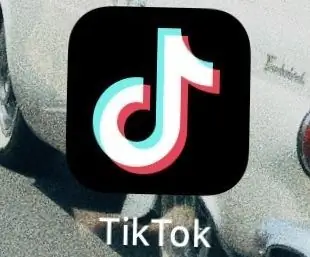
Kazalo:
- Avtor John Day [email protected].
- Public 2024-01-30 12:03.
- Nazadnje spremenjeno 2025-01-23 15:08.
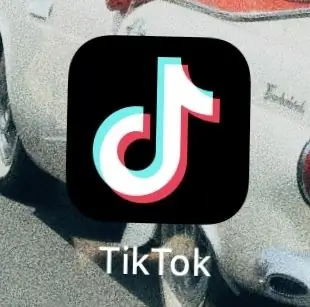
To je zabaven način, da se izrazite in nasmejete druge! Po dolgem delovnem dnevu je pravi čas, da se pomikate po TikToku in se učite plesov ter se smejite skečem, ki jih ustvarjajo ljudje!
Zaloge
Vaš pametni telefon in aplikacija TikTok.
1. korak: Odprite aplikacijo TikTok na pametnem telefonu
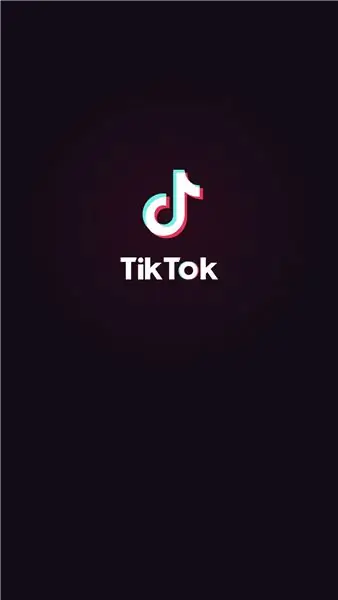
2. korak: Kliknite gumb »+«
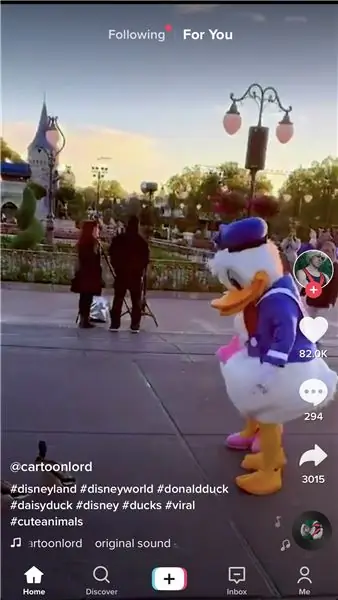
Gumb »+« je na dnu zaslona desno na sredini.
3. korak: Kliknite gumb »zvoki«
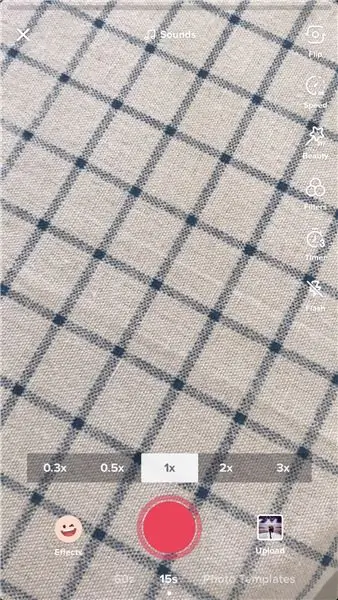
Gumb »zvoki« je na vrhu zaslona in desno na sredini.
4. korak: Poiščite pesem ali zvok

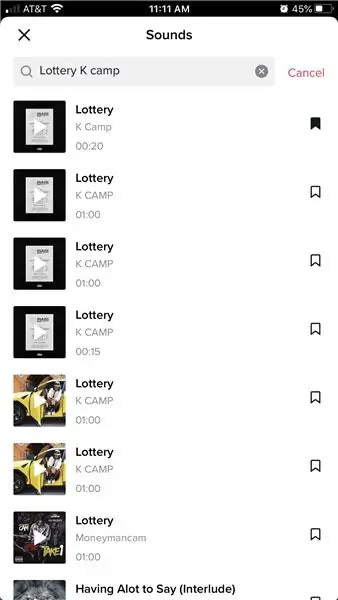
Poiščite pesem ali zvok, ki bi ga radi uporabili v videu.
5. korak: Lahko začnete snemati
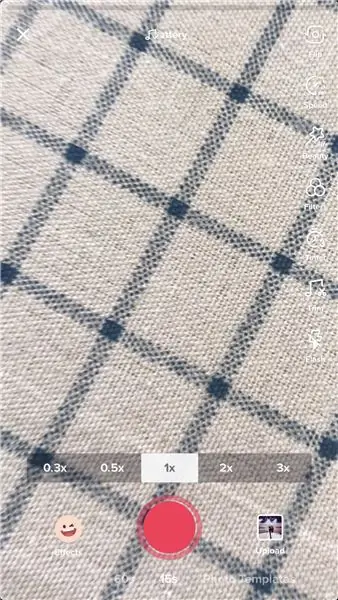
Uporabite časovnik v svojo korist in bodite ustvarjalni. Gumb »časovnik« je nameščen na desni strani zaslona in je peti gumb navzdol od vrha zaslona.
6. korak: Začnite odštevanje
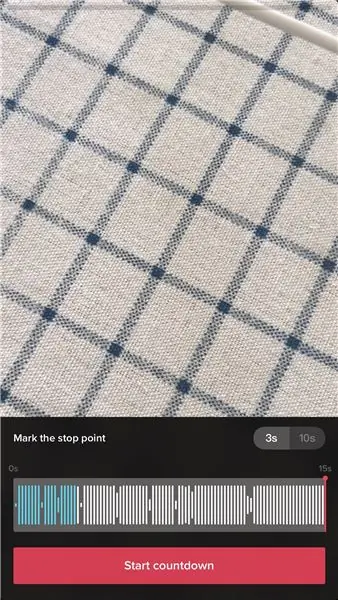
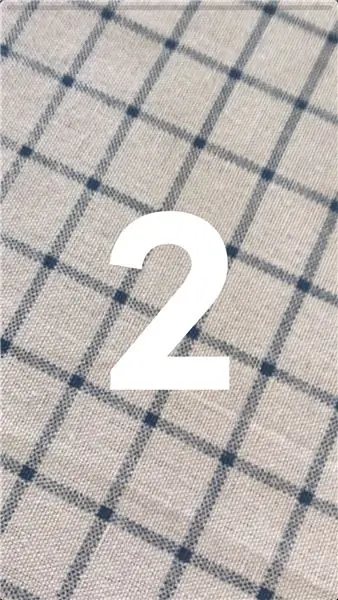
Ko ste pripravljeni na snemanje, pritisnite “start countdown”.
7. korak: Ko končate snemanje, ste prebrani za objavo
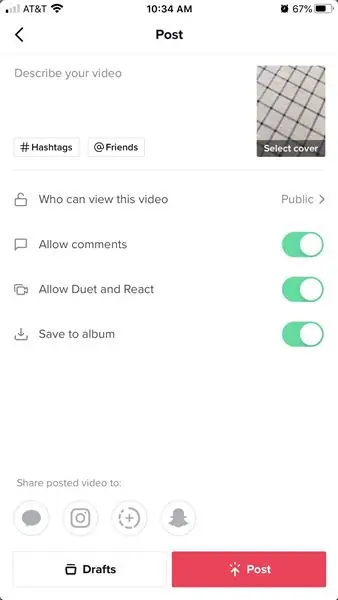
Ko končate snemanje, lahko svoj videoposnetek objavite z opisom in oznakami. Ko ste pripravljeni na objavo, samo kliknite gumb »objavi« v spodnjem desnem kotu zaslona.
Priporočena:
Kako narediti brezžični telefon v pločevinki! (Arduino Walkie Talkie): 7 korakov (s slikami)

Kako narediti brezžični telefon v pločevinki! (Arduino Walkie Talkie): Pred dnevi sem bil sredi zelo pomembnega telefonskega klica, ko je moj bananin telefon prenehal delovati! Bil sem tako razočaran. Takrat zadnjič zamudim klic zaradi tega neumnega telefona! (Če pogledam nazaj, sem se morda malo preveč razjezil v
Kako narediti sončno svetlobo za ponovno polnjenje: 8 korakov

Kako narediti sončno svetlobo za ponovno polnjenje:
DIY Kako prikazati čas na M5StickC ESP32 z uporabo Visuina - enostavno narediti: 9 korakov

DIY Kako prikazati čas na M5StickC ESP32 z uporabo Visuina - enostavno narediti: V tej vadnici se bomo naučili programirati ESP32 M5Stack StickC z Arduino IDE in Visuino za prikaz časa na LCD -prikazovalniku
Naredi sam Kako narediti kul videti uro - StickC - enostavno narediti: 8 korakov

DIY Kako narediti kul videti uro - StickC - Enostavno narediti: V tej vadnici se bomo naučili, kako programirati ESP32 M5Stack StickC z Arduino IDE in Visuino za prikaz časa na LCD -ju in nastaviti čas tudi z gumbi StickC
Kako narediti koledar starih staršev & Beležka (tudi če ne veste, kako naj beležko): 8 korakov (s slikami)

Kako narediti koledar starih staršev & Beležka (tudi če ne veste, kako naj beležko): To je zelo ekonomično (in zelo cenjeno!) Praznično darilo za stare starše. Letos sem naredil 5 koledarjev za manj kot 7 USD. Materiali: 12 odličnih fotografij vašega otroka, otrok, nečakov, nečakov, psov, mačk ali drugih sorodnikov 12 različnih kosov
